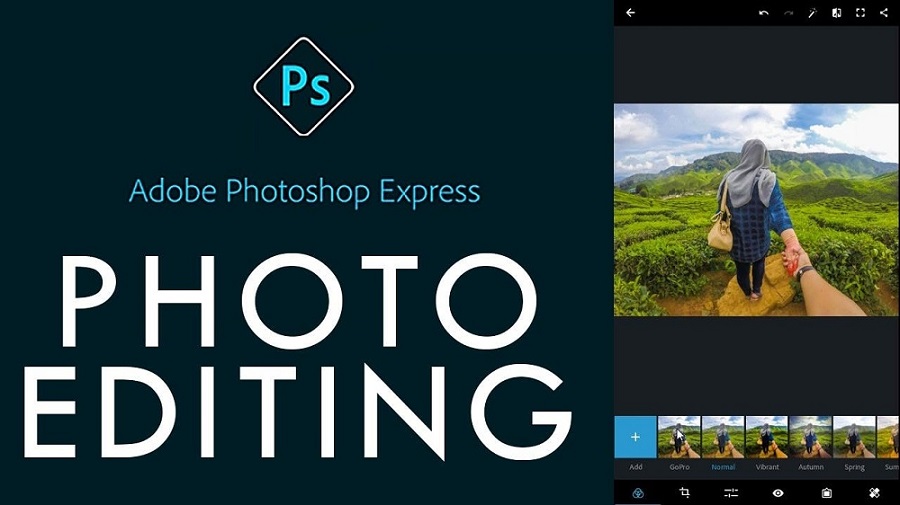有人說一張照片值一千字。 那麼在這裡我們教你 如何在 Photoshop 中提高圖像質量 讓它看起來最好。

如何在 Photoshop 中提高圖像質量?
默認情況下,Photoshop 是設計和增強任何類型圖像的最佳應用程序。 因此,在優化質量方面,可以預期它將提供各種選擇。 這些主要在修飾工具庫中找到。
修飾工具庫
當 Photoshop 啟動時,在屏幕左側我們可以看到工具庫,其中包含與選擇、裁剪、繪畫、瀏覽和編輯圖像相關的各種選項。 這些選項之一是修飾工具庫,它具有以下幫助:
污點修復刷:非常適合去除圖像小區域中的瑕疵和雜質。 不需要採樣。
修復畫筆:根據圖像中的樣本或圖案修復瑕疵。
補丁:使用樣本或圖案,遮蓋瑕疵。
紅眼刷:消除使用相機閃光燈引起的紅色反射。
克隆圖章:用於使用圖像樣本進行繪畫。
主題圖章:使用圖像的一部分作為主題,用於繪製需要修飾的區域。
橡皮擦:它的主要功能是擦除像素。 除了將圖像恢復到以前的版本。
背景橡皮擦:擦除圖像的整個區域,使其透明。
魔術擦除:用於擦除顏色均勻的區域,使其透明。
模糊:減少圖像硬邊緣產生的效果。
銳化:銳化圖像的柔和邊緣。
塗抹:用於模糊圖像的特定部分。
道奇:用於照亮選定的區域。
加深:用於使選定區域變暗。
海綿:修改圖像一部分的飽和度。
在這一點上,重要的是要注意這裡提到的所有工具只需單擊即可激活。
此外,為了取樣,我們可以使用以下命令:如果我們使用的是 Windows,則使用 Alt + Click;如果使用的是 Mac 計算機,則使用 Option + Click。
您可能也有興趣 在Photoshop中反轉顏色.
圖像穩定
Photoshop 還具有用於穩定圖像的特殊功能,特別是那些以慢速快門和不使用閃光燈拍攝的遠距離圖像。 此外,它還可以減少由相機抖動引起的模糊。
為此,打開圖像後,我們轉到“過濾器”菜單,在其中選擇“輪廓”選項,然後單擊“圖像穩定器”。 通過這種方式,程序開始識別模糊的原因,並在此基礎上,連同對圖像的一般分析,執行校正外推。
校正後的圖像隨後會顯示在圖像穩定器對話框中。 從那裡我們可以檢查所做的更改並決定我們是否對它們感到滿意。
儘管此工具具有優勢,但它存在一個局限性:僅對 Photoshop 認為必要的圖像區域執行穩定。 但是,它也有解決方案,因為如果我們轉到高級面板,則可以添加模糊筆觸建議。
此外,我們可以手動選擇希望 Photoshop 穩定圖像的區域。 為此,我們在“圖像穩定器”對話框中找到“模糊估計”工具,並在要改進的區域上繪製一個選擇框。 Photoshop 會自動在其上創建模糊痕跡並進行適當的修正。
在線修圖
此外,Photoshop 允許使用 Adobe Photoshop Express 應用程序通過幾個步驟進行在線圖像編輯,無需將其下載到計算機。
進入該工具的網頁後,我們將加載 .JPG 或 .PNG 格式的圖像。 然後我們點擊我們想要改進的圖像區域,校正畫筆完成剩下的工作。
最後,我們保存更改並下載新圖像。
建議
為了不失去隨時恢復編輯原始圖像的機會,建議複製背景層。 為此,我們轉到“圖層”菜單並選擇“複製圖層”選項。